Gỡ bỏ triệt để các chương trình antivirus sau khi uninstall
Bài viết này chỉ nêu hai chương trình thường gặp nhiều nhất là Panda và Eset , rất nhiều phần mềm khác cũng tương tự: sau khi hết thời hạn dùng thử (trial),lúc này bạn gỡ bỏ đúng hướng dân như cho Uninstall từ "Program and Features",hoặc từ file uninstall của phần mềm này nhưng sau đó xem trong program files ,programData (mở cho xem các tập tin ẩn/hidden files) thì vẫn thấy thư mục của chương trình này năm phơi ra đó. Cho xóa bằng Delete thì vô phương, windows luôn thông báo các tập tin này đang thực thi (đang chạy)nên không cho phép xóa.
Các hướng dẫn này chủ yếu dành cho các bạn biết "chút ít" về máy tính ,nên chỉ nói sơ qua như trên.Ví dụ :bạn nào đã từng cài đặt sử dụng Panda hoặc Eset antivirus thì biết liền,mặc dù các chương trình này không có biểu hiện "xấu",nhưng thấy nó nằm chình ình ở đó "thấy ghét". Vậy mình tháo gỡ triệt để luôn , một số các chương trình,các phần mềm có biểu hiện này bạn cũng làm cách này .
*Các bạn không rành lắm thì tạm chịu cho nó nằm ở đó, vì nhiều khi tháo bị trật trẹo chỗ nào ,sẽ làm rối thêm cho máy của mình.
1. Vào Windows Task Manager : gõ Task manager vào khung Search và Enter ,chọn tab Process để thấy chương trình này đang hiện diện.Ví dụ ở đây là Panda.
- Chủ yếu thể hiện ở tab Process và Services
Mở Services ngay trong Task Manager ,không cần vào Properties hoặc chạy services.msc.
2. Cho tắt và xóa Panda khỏi dịch vụ của máy tính : thông thường Panda có 2 dịch vụ tự chạy trong máy tính , bạn thấy Panda đang ở chế độ Automatic do vậy ,khởi động máy lên là Panda chạy liền, Chọn cho Disable từng cái. Nhấp chuột phải vào đối tượng cho Open ,sau đó chọn Disable, có thể cho Stop hoặc không cũng được ,nhấn OK.
Sau khi tắt hai dịch vụ của Panda xong, bạn có thể ra Program files hoặc nơi nào có Panda , cho xóa hết ,lúc này windows sẽ im-re để bạn xóa. Xóa từ bên trong thư mục là tốt nhất.
3.Cho tắt và xóa tất cả của Eset : cũng tương tự như với Panda , mở Services và cho Disable.cũng có 2 file services. Nhưng file cần lưu ý là "EKM",hình trên cho thấy Eset ở chế độ Automatic.
Sau khi cho Disable rồi, bạn vẫn thấy ekm hiện diện trên Services của Task Manager.
Lúc này trong Task Manager ,tab Process đánh dấu vào ô "Show process from all users" và nhấp vào nút "End Process". file dịch vụ ekm mới chịu biến mất luôn.
Sau dó, việc cho xóa Eset không có gì chặn lại nữa. Các chương trình Google ,chrome update cũng chạy theo bảng Services, nếu thấy không cần,cho tắt luôn.

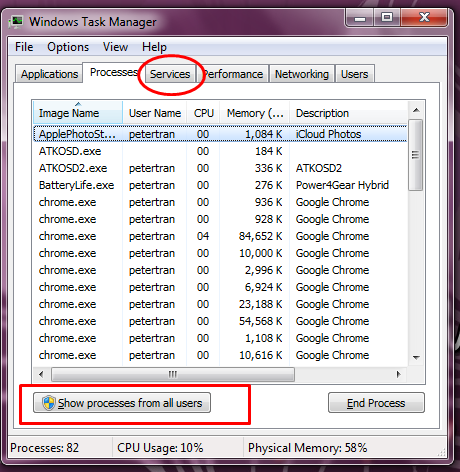





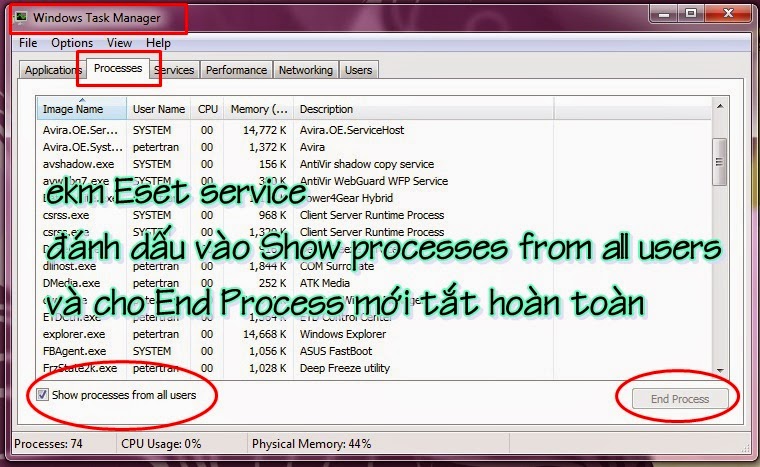


Em muốn xóa Eset ,nhưng tại tab Process đánh dấu vào ô "Show process from all users" và nhấp vào nút "End Process" thì hiện lên bảng thông báo "The operation could not be completed" ,còn ở tab Services thì hiện lên " Access is denied". giúp em với ạ?
ReplyDelete